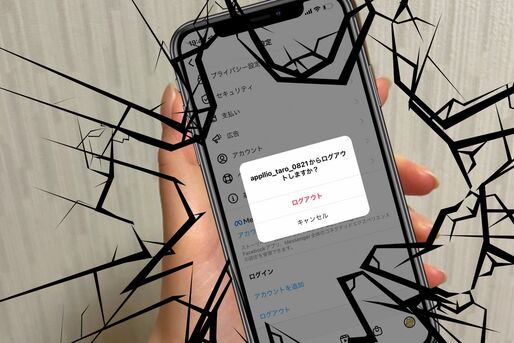多くの人がそうであるように、Instagramではログアウトをせず、ログイン状態を保持したままでも、日常的な利用に支障をきたすことはあまりありません。
ただし、セキュリティ対策やサブアカウントを整理したい場合など、ログアウトが必要なケースがあるのも確かです。そこで本記事では、インスタグラムにおけるログアウトの手順や、ログアウトにはどのような効果があるのかを解説します。
また、ログアウトしたにもかかわらず、アカウント表示が消えなかったり、ログイン情報が残ったりする場合の対処法も紹介しているので参考にしてください。
インスタグラムでログアウトする方法
さっそく、Instagramからログアウトする手順を説明します。
アカウントのユーザーID・パスワードを確認しておく
基本的に、ログアウトした後に再び同じアカウントを利用する際には、ログインが求められます。 ログインには以下の情報が必要になるので、事前に確認しておくと安心です。
- ユーザーネーム/電話番号/メールアドレスのいずれか
- パスワード
パスワードを忘れてしまった場合は、以下の記事を参考にパスワードを変更しておきましょう(確認はできない)。
なお、複数のアカウントを所持している場合、Android版インスタグラムではアカウントごとにログアウトが可能ですが、iOS版インスタグラムではすべてのアカウントからログアウトすることとなります。ユーザーネームやパスワードなど確認漏れのないよう注意してください(詳しくは後述)。
プロフィールタブから設定画面に進む


インスタグラムでログアウトするにはプロフィールタブを開き、メニューボタンから[ログアウト]を選びます。


ブラウザ版
ブラウザ版ではプロフィール画面左上の設定ボタンをタップし、下にスクロールすると[ログアウト]があります。
ログイン情報を保存するか選択


[ログアウト]をタップすると、「ログイン情報を保存しますか?」と表示されます。[保存]を選択すると、再びログインする時にユーザーネームとパスワードの入力を省略できます。
しかし、以下のように[後で]を選ぶべきケースも存在します。
- 同じデバイスを他人が操作する可能性がある場合
- サブアカウントの存在を隠したい場合
- ログイン画面にアカウント情報を表示させたくない場合
状況に合わせて、[保存]か[後で]を選んでください。
「ログアウト」をタップする

最後に確認メッセージが表示されるので、[ログアウト]をタップすれば完了です。
ログアウトと同様の効果を得られるのが、Instagramアプリのアンインストール(削除)です。

アプリをアンインストール

再びアプリをインストールするとログイン画面が表示される
先に述べたように、インスタグラムのデータはすべてサーバーに保存されているので、アプリを削除したところでデータが消えることはありません。
もし「インスタグラムをやめたい」「退会したい」という意思があるなら、アカウントの削除が必要になります。以下の記事を参考に検討してみてください。
インスタグラムで「ログアウト」するとどうなる?
ここからは、インスタグラムにおける「ログアウト」にはどのような効果があるのかを解説します。
ログアウトしてもデータは消えない(復活可能)

ログアウトとは、アカウントとの接続を一時的に絶つことです。アカウント情報やフォロー・フォロワー数、各種投稿などの大切なデータはインスタグラムのサーバーに保存されているので、ログアウトしても消えません。
ログアウト後はログイン画面に戻ります。再びログインすれば、変わらずアカウントを利用できます。またログアウト中であっても、フォロワーはあなたのフィード投稿やストーリーなどを通常どおり閲覧できます。
もし「インスタグラムから一時的に離れたい」というのであれば、一定期間だけインスタグラム上からアカウントの存在を消せる「一時停止」機能の利用をおすすめします。詳しい解説や使い方などは、以下の記事を参照してください。
ログイン情報を保存するとログアウトしてもアカウントが表示される

所有しているアカウントがひとつだけの場合

複数アカウントを所有している場合
ログイン情報を保存すると、インスタグラムのIDやパスワード入力を省略できるので、スムーズにログインできます。
その反面、誰でもログインできる状態になるため、セキュリティ上の理由でログアウトする場合は意味をなしません。複数人で同じデバイスを共有する場合は、ログイン情報を残さず、後述する方法で完全にログアウトすることをおすすめします。

プロフィール画面上部の[v]を開くと、サブアカウントが表示される
また、ログイン情報を保存した状態だと、ログアウト後でもサブアカウントが表示されたままになります。サブアカウントの存在を一時的に隠したい人は、ログイン情報を保存せずにログアウトしましょう。
アカウントセンターでアカウントをまとめている場合は、ログイン情報を保存しなくても表示される

上記の場合、5つのアカウントがアカウントセンターにまとまっている
インスタグラムには、アカウントセンターでアカウントのログイン情報をまとめて共有できる機能などが搭載されています。
アカウントセンターで複数のアカウントをまとめている場合、そのうちの1つのアカウントでログイン情報を保存しない設定にしていても、他のアカウントでログインしたときにサブアカウントとして表示されます。


アカウントセンターからアカウントを切り離したい場合は、プロフィール画面のメニューボタンから[アカウントセンター]へ。


[アカウント]へ進み、切り離したいアカウントの[削除]をタップします。


[削除]→[次へ]をタップします。なお、ここでの「削除」は、あくまでアカウントセンターからの削除で、アカウント自体の削除ではないので安心してください。

最後に[はい、◯◯(アカウント名)を削除します]をタップすれば、アカウントセンターからアカウントを切り離すことができます。
iPhoneではすべてのアカウントからログアウトされる
![Android版インスタグラム。[ログアウト]と[すべてのアカウントからログアウト]が選べる](/sites/default/files/styles/portrait_lg_1/public/2024/10/08/how-to-log-out-on-instagram14.jpg)
Android版インスタグラム。[ログアウト]と[すべてのアカウントからログアウト]が選べる
![iPhone版インスタグラム。[ログアウト]のみ](/sites/default/files/styles/portrait_lg_1/public/2024/10/08/how-to-log-out-on-instagram15.jpg)
iOS版インスタグラム。[ログアウト]のみ
複数のアカウントを所持している場合、Android版インスタグラムではアカウントごとのログアウトができます(すべてのアカウントからのログアウトも可能)。
一方、iOS版インスタグラムでは[ログアウト]のみとなっており、これを選択するとすべてのアカウントからログアウトすることとなります。アカウントごとにログアウトできない点に注意が必要です。
完全にログアウトできない・ログイン情報が消えない場合の対処法
一度「ログイン情報の保存」設定をオンにすると、次回ログアウト時に「ログイン情報を保存しますか?」の確認メッセージが表示されません。
ログイン情報が保存された状態でしかログアウトできなくなってしまうため、以下の手順で別途設定を変更しましょう。


プロフィールタブのメニューボタンから[アカウントセンター]をタップします。


[パスワードとセキュリティ]→[保存済みのログイン情報]へ進んでください。


ログイン情報を保存したくないアカウントを選択し、「ログイン情報を保存」をオフにしてください。

確認メッセージで[削除]をタップすれば完了です。
「ログイン情報を保存」がオフの状態になっていれば、ログアウト時に毎回「ログイン情報を保存しますか?」の確認メッセージが表示されるようになります。


あらためてプロフィールタブのメニューボタン→[ログアウト]の順にタップし、「ログイン情報を保存しますか?」のポップアップで[後で]を選択します。
最後に[ログアウト]をタップすれば、ログイン情報を残さずにログアウトできるはずです。
![Safariを利用している場合は、「設定」アプリを起動し、[Safari]→[履歴とWebサイトデータを消去]を続けてタップ](/sites/default/files/styles/portrait_lg_1/public/2024/10/08/how-to-log-out-on-instagram25.jpg)
Safariを利用している場合は、「設定」アプリを起動し、[Safari]→[履歴とWebサイトデータを消去]→[履歴を消去]を続けてタップ
![Chromeはメニューボタンを開き、[履歴]→[閲覧履歴データの削除]を順にタップ](/sites/default/files/styles/portrait_lg_1/public/2024/10/08/how-to-log-out-on-instagram26.jpg)
Chromeはメニューボタンを開き、[履歴]→[閲覧履歴データの削除]を順にタップ
また、SafariやChromeといったブラウザからウェブ版Instagramへアクセスする場合も、ログイン情報の保存に注意してください。
ブラウザにはID、メールアドレス、パスワードなどの情報を記憶する機能があります。他人と共有しているパソコンやタブレットのブラウザでインスタグラムにアクセスする場合は、なるべくシークレットモードで利用するか、使用後に必ず閲覧履歴データを削除しておきましょう。
インスタグラムのログアウトに関するよくある疑問と答え
ここでは、インスタグラムのログアウトに関するよくある疑問に答えています。
複数のアカウントから一つだけログアウトするには?
Android版インスタグラムでは、一つのアカウントだけログアウトできます。iOS版インスタグラムではできません。
![Android版インスタグラム。[ログアウト]と[すべてのアカウントからログアウト]が選べる](/sites/default/files/styles/portrait_lg_1/public/2024/10/08/how-to-log-out-on-instagram14.jpg)
Android版インスタグラム。[ログアウト]と[すべてのアカウントからログアウト]が選べる
![iPhone版インスタグラム。[ログアウト]のみ](/sites/default/files/styles/portrait_lg_1/public/2024/10/08/how-to-log-out-on-instagram15.jpg)
iOS版インスタグラム。[ログアウト]のみ
Android版インスタグラムでは[ログアウト]と[すべてのアカウントからログアウト]が選択でき、[ログアウト]を選ぶと当該アカウントからのみログアウトできます。
一方、iOS版インスタグラムで選択できるのは[ログアウト]のみで、[ログアウト]をタップするとすべてのアカウントからログアウトする仕様となっています。
勝手にログアウトされた原因は?
インスタグラムアプリの不具合や、長期間ログインしなかったことによるログイン情報のリセット、第三者に乗っ取られた可能性などが考えられます。
勝手にログアウトされた場合、インスタグラムアプリの不具合や長期間ログインしなかったことによるログイン情報のリセット、第三者による乗っ取りなどが原因として考えられます。


アプリのバージョンや端末のバージョンを確認・アップデートを試す
インスタグラムアプリの不具合の場合は、アプリの再起動や端末の再起動、アプリのバージョンアップや端末のアップデートなどを試してみてください。それでも解消されない場合は、復旧されるまでアプリの使用を控えてください。また、長期間インスタグラムを使用していないと、ログイン情報がリセットされる可能性もあるので、定期的にアプリを開くことをおすすめします。
アカウントを乗っ取られている可能性が考えられるケースについては、インスタグラムのヘルプセンターで状況に応じた解決方法が紹介されています。なお、ログイン時の二段階認証を設定していれば、乗っ取りの可能性は低いと言えます。二段階認証を設定して万全を期しておきましょう。
アカウントを乗っ取られたときはログアウトできる?
ログインアクティビティから強制ログアウトさせることが可能です。


プロフィールタブのメニューボタンから[アカウントセンター]をタップします。


[パスワードとセキュリティ]→[ログインの場所]と進んでください。


ログアウトさせたい端末があるアカウントを選択し、[ログアウトするデバイスを選択]をタップします。

ログアウトさせたい端末にチェックマークを入れ、[ログアウト]をタップすればその端末からログアウトさせることができます。
PC版インスタグラムからログアウトする方法は?
「その他」からログアウト可能です。

PC版インスタグラムでは、左下の[その他]から[ログアウト]をクリックすると即座にログアウトされます。
スマホのInstagramアプリのように「ログイン情報を保存しますか?」などのダイアログが出ないので、すぐにログアウトされる点に注意してください。